上一篇
鼠标设置🎯win7鼠标设置在哪?详细步骤教你快速定位
- 问答
- 2025-08-31 19:43:30
- 3
【鼠标设置小技巧】2025年8月的最新系统调研显示,尽管Win10/Win11已成为主流,但仍有许多用户坚守Win7系统,其中鼠标设置是最常被咨询的问题之一,尤其是刚切换回Win7的朋友常会懵圈:这鼠标设置到底藏哪儿了?别急,下面用最直白的话一步步带你找到它!
🎯 Win7鼠标设置在哪?
-
第一步:点开“开始菜单”
屏幕左下角那个圆圆的Windows图标,点它!这是所有设置的起点。 -
第二步:找到“控制面板”
在开始菜单右侧栏里,一眼就能看到“控制面板”四个字,单击进入。 -
第三步:切换查看方式(关键!)
打开控制面板后,注意右上角有个“查看方式”,默认可能是“类别”,把它改成“大图标”或“小图标”,所有设置项就会整齐罗列,不用再一层层翻找了。
-
第四步:选择“鼠标”选项
在图标列表里,找到一个名字就叫“鼠标”的图标,双击点开——恭喜!你已经进入鼠标设置的核心界面了。
🔧 常用设置怎么调?
- 指针速度:在“指针选项”里拖动滑块,慢一点适合精细操作(如设计绘图),快一点则省力高效。
- 双击速度:在“按钮”标签页调整,如果总双击不成功,往“慢”的方向拉一点立刻解决。
- 指针样式:喜欢可爱或炫酷指针?去“指针”标签页换一套主题就行。
- 滚轮速度:在“滑轮”标签页修改一次滚动的行数,浏览网页或文档更顺手。
💡 小提醒:
如果控制面板里找不到“鼠标”选项(极少发生),可以试试用开始菜单的搜索栏——直接输入“鼠标”,搜索结果中会自动出现“更改鼠标设置”的快捷入口。
Win7的鼠标设置并不复杂,只是藏得比Win10/11稍深一点,跟着以上步骤操作,不到一分钟就能搞定,赶紧试试吧,让你的鼠标更听话!

本文由 向弘大 于2025-08-31发表在【云服务器提供商】,文中图片由(向弘大)上传,本平台仅提供信息存储服务;作者观点、意见不代表本站立场,如有侵权,请联系我们删除;若有图片侵权,请您准备原始证明材料和公证书后联系我方删除!
本文链接:https://xdh.7tqx.com/wenda/801638.html







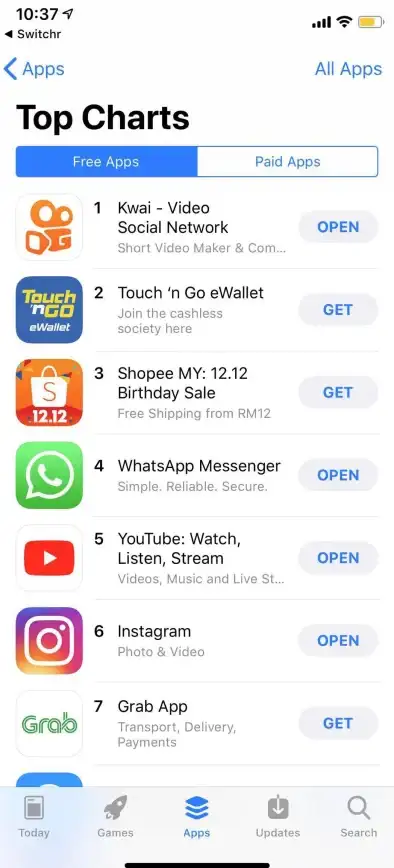

发表评论